Si të shkruani shënime në OneNote 2013 në Android

Mësoni si të shkruani shënime në OneNote 2013 në Android me krijimin, hapjen dhe regjistrimin e shënimeve. Aplikoni strategji efektive për menaxhimin e shënimeve tuaja.
Shpesh në fletët e punës Excel 2016, ju përdorni të njëjtën formulë përgjatë një rreshti ose poshtë një kolone, por përdoren referenca të ndryshme të qelizave. Për shembull, në fletën e punës të paraqitur këtu, kolona F përmbledh shifrat e reshjeve në rreshtat 7 deri në 11. Për të futur formulat për totalin e shifrave të reshjeve në kolonën F, mund të vendosni me mundim formulat në qelizat F7, F8, F9, F10 dhe F11 .
Por një mënyrë më e shpejtë është të futni formulën një herë në qelizën F7 dhe më pas të kopjoni formulën në F7 poshtë kolonës në qelizat F8, F9, F10 dhe F11.
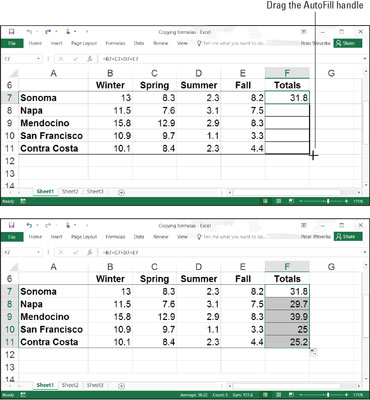
Kopjimi i një formule.
Kur kopjoni një formulë në një qelizë të re, Excel rregullon referencat e qelizave në formulë në mënyrë që formula të funksionojë në qelizat në të cilat është kopjuar. E habitshme! Mundësitë për të kopjuar formulat janë të shumta në shumicën e fletëve të punës. Dhe kopjimi i formulave është mënyra më e shpejtë dhe më e sigurt për të futur formula në një fletë pune.
Ndiqni këto hapa për të kopjuar një formulë:
Zgjidhni qelizën me formulën që dëshironi të kopjoni në një kolonë ose përgjatë një rreshti.
Zvarritni dorezën e plotësimit automatik nëpër qelizat në të cilat dëshironi të kopjoni formulën.
Kjo është e njëjta dorezë e plotësimit automatik që tërhiqni për të futur të dhënat serike. Doreza e plotësimit automatik është katrori i vogël i gjelbër në këndin e poshtëm djathtas të qelizës. Kur lëvizni treguesin e miut mbi të, ai ndryshon në një kryq të zi.
Lëshoni butonin e miut.
Klikoni në qelizat në të cilat keni kopjuar formulën dhe hidhni një sy në shiritin e Formulës për t'u siguruar që formula është kopjuar saktë.
Ju gjithashtu mund të kopjoni formulat me komandat Copy dhe Paste. Vetëm sigurohuni që referencat e qelizave t'i referohen saktë qelizave përreth.
Mësoni si të shkruani shënime në OneNote 2013 në Android me krijimin, hapjen dhe regjistrimin e shënimeve. Aplikoni strategji efektive për menaxhimin e shënimeve tuaja.
Mësoni si të formatoni numrat në një varg teksti në Excel për të përfshirë informacione të sakta dhe tërheqëse për raportet tuaja.
Në Excel 2010, fshini të dhënat apo formatin e qelizave lehtësisht me disa metoda të thjeshta. Mësoni si të menaxhoni përmbajtjen e qelizave me opsione të ndryshme.
Zhvilloni aftësitë tuaja në formatimin e elementeve të grafikut në Excel 2007 përmes metodave të thjeshta dhe efikase.
Mësoni se si të rreshtoni dhe justifikoni tekstin në Word 2010 me opsione të ndryshme rreshtimi dhe justifikimi për të përmirësuar formatimin e dokumenteve tuaja.
Mësoni si të krijoni makro në Excel 2019 për të automatizuar komandat dhe thjeshtuar detyrat tuaja.
Mënyra vizuale dhe e shpejtë për të vendosur një ndalesë skedash në Word 2016 është përdorimi i vizores. Zbulo disa këshilla dhe truke për përdorimin e skedave në këtë program.
Mësoni si të formula boshtet X dhe Y në Excel 2007, duke përfshirë mundësitë e ndryshimit të formatimeve për grafikët e ndryshëm.
Eksploroni se si Excel mund t
Mësoni se si të përdorni veçorinë Find and Replace të Excel 2007 për të gjetur dhe zëvendësuar të dhëna në mënyrë efikase. Kjo udhëzues është e përshtatshme për të gjithë përdoruesit që dëshirojnë të rrisin produktivitetin e tyre.







